خوش آموز درخت تو گر بار دانش بگیرد، به زیر آوری چرخ نیلوفری را
حذف ویروس Autorun.inf در ویندوز
اگر با ویروس قدیمی autorun آلوده شده اید، خیلی راحت می توانید آن را از PC و یا فلش درایوتان حذف نمایید. در این پست تصمیم داریم شیوه های حذف ویروس autorun را به شما نشان دهیم. اما قبل از هر چیز ببینیم که فایل Autorun.inf چیست.

ممکن است فایل autorun.inf را در فلش درایو یا درایوهای کامپیوتر مشاهده کنید. این در حقیقت ویروس نیست. این فایل دارای اجرایی راه اندازی اتوماتیک و برخی اطلاعات دیگر مربوط به دستگاه شما است. هنگام متصل کردن فلش به پورت usb ابتدا این فایل autorun اجرا می شود. ویندوز با توجه به راهنمایی های موجود در فایل autorun کار خواهد کرد. شما همچنین می توانید فایل autorun.inf را در درایو C خود پیدا کنید. به عناون مثال CD/DVD های نرم افزاری برای اجرای خودکار باید حاوی فایل autorun باشند. ویندوز ابتدا فایل autorun.inf را اجرا می کند به همین دلیل است که مهاجمان، ویروس را در این فایل قرار می دهند تا بتوانند ویروس را به راحتی به کل سیستم گسترش دهند. اکثرا attacker ها ویروس یا کرم را در این فایل قرار می دهند. اما اینکه چطوری حالا این ویروس را پاک کنیم؟
شما می توانید فایل autorun.inf را حذف کنید. اگر شما فایل autorun را حذف کنید هیچ اتفاقی برای Drive یا PC شما نخواهد افتاد. هنگامی که فایل autorun.inf را از فلش درایو حذف می کنید، ویندوز به طور خودکار فلش درایو را باز نمی کند. البته می توانید با وارد شدن به this pc و یا my computer به اطلاعات فلش دسترسی داشته باشید و انها را ببینید. شما نمی توانید ویروس autorun را به صورت دستی حذف کنید. از آنجا که فایل autorun.inf ممکن است دارای ویژگی های همچون سیستمی بودن، hidden، archive و یا read-only باشد.
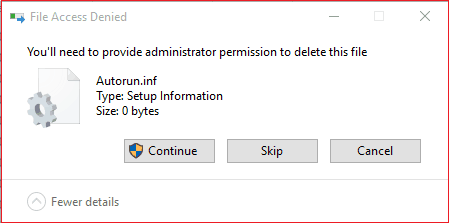
وقتی میخواهید هر فایلی که دارای این 4 ویژگی باشد را حذف کنید ابتدا باید این صفات یا attributes ها را از آن فایل بگیرید. شما در ویندوز با استفاده از دستوراتی که در ادامه خدمتتان عرض می کنم، خواهید توانست که این 4 ویژگی را از فایل بگیرید.
روش 1: ایجاد یک فایل autorun.inf تکراری
این روش برای نسخه های قدیمی ویندوز کار می کند و در ویندوز جدید کاربردی ندارد. اما باز هم شما امتحان کنید. فلش درایو خود را به پورت USB سیستم متصل کنید. سپس به فلش درایو وارد شوید و در یک فضای خالی کلیک راست کرده و یک فایل متنی notepad ایجاد نمایید و آن را Save کنید. در زمان Save نام ان فایل را autorun.inf ست کنید. سپس پیغامی ظاهر می شود که از شما می پرسد آیا فایل جدید را جایگزین فایل قبلی کند که در اینجا باید yes کنید. در این صورت فایل autorun.inf ویروس حذف می شود و فایل جدید که ویروس نیست جایگزین آن خواهد شد.
روش 2: حذف ویروس autorun با استفاده از دستور خط فرمان
این بهترین روش برای حذف هر گونه ویروس از جمله فایل autorun.inf است. مجددا فلش درایو را به سیستم متصل کنید و به my computer وارد شوید و به drive letter مربوط به این فلش درایوی که متصل کرده اید دقت کنید.مثلا در تصویر زیر درایو G درایو مربوط به Flash می باشد.

سپس Command prompt را اجرا کرده و دستور زیر را وارد کنید:
ابتدا باید به درایو فلش درایو از طریق دستور وارد شوید. drive letter مربوط به این فلش درایو G است:

این دستور آن 4 ویژگی که بالاتر در موردش صحبت کردیم را از همه فایل های موجود در این درایو می ستاند و فایل دیگر این ویژگی های سیستمی بودن، hidden، archive و یا read-only را ندارد. شما همچنین می توانید attrib -h -s -r -a autorun.inf را برای حذف این ویژگی ها از فایل autorun.inf استفاده کنید.
اکنون دستور زیر را برای حذف فایل autorun.inf وارد و Enter کنید:
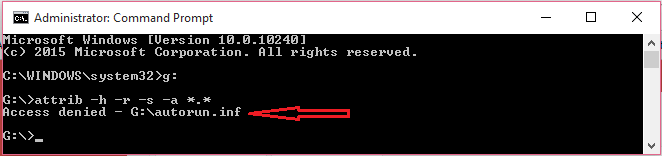
اگر چنین بود روش زیر را دنبال کنید.
روش 3: حذف فایل autorun در حالت safe mode
اگر در روش بالا با خطای access denied مواجه شدید، کافیست که سیستم را در مود safe mode راه اندازی نمایید. سپس به فلش درایو وارد شده و خیلی راحت فایل autorun.inf را حذف کنید. اگر از بابت عدم دسترسی به فایل از شما ایراد گرفت، روی فایل کلیک راست کرده و Properties بگیرید. سپس به تب security رفته و دسترسی را برای everyone در حالت Full تنظیم کرده و OK کنید. حالا خیلی ساده فایل را حذف کنید. پس از اینکار سستم را در حالت نرمال ریستارت کنید و عینا مراحلی که در روش دو گفتیم را در cmd اجرا کنید.
برای اطلاع در مورد رفتن به حالت Safe mode و یا خارج شدن از حالت Safe mode می توانید به این لینک کلیک کنید.

ممکن است فایل autorun.inf را در فلش درایو یا درایوهای کامپیوتر مشاهده کنید. این در حقیقت ویروس نیست. این فایل دارای اجرایی راه اندازی اتوماتیک و برخی اطلاعات دیگر مربوط به دستگاه شما است. هنگام متصل کردن فلش به پورت usb ابتدا این فایل autorun اجرا می شود. ویندوز با توجه به راهنمایی های موجود در فایل autorun کار خواهد کرد. شما همچنین می توانید فایل autorun.inf را در درایو C خود پیدا کنید. به عناون مثال CD/DVD های نرم افزاری برای اجرای خودکار باید حاوی فایل autorun باشند. ویندوز ابتدا فایل autorun.inf را اجرا می کند به همین دلیل است که مهاجمان، ویروس را در این فایل قرار می دهند تا بتوانند ویروس را به راحتی به کل سیستم گسترش دهند. اکثرا attacker ها ویروس یا کرم را در این فایل قرار می دهند. اما اینکه چطوری حالا این ویروس را پاک کنیم؟
شما می توانید فایل autorun.inf را حذف کنید. اگر شما فایل autorun را حذف کنید هیچ اتفاقی برای Drive یا PC شما نخواهد افتاد. هنگامی که فایل autorun.inf را از فلش درایو حذف می کنید، ویندوز به طور خودکار فلش درایو را باز نمی کند. البته می توانید با وارد شدن به this pc و یا my computer به اطلاعات فلش دسترسی داشته باشید و انها را ببینید. شما نمی توانید ویروس autorun را به صورت دستی حذف کنید. از آنجا که فایل autorun.inf ممکن است دارای ویژگی های همچون سیستمی بودن، hidden، archive و یا read-only باشد.
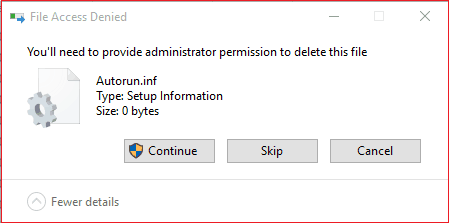
وقتی میخواهید هر فایلی که دارای این 4 ویژگی باشد را حذف کنید ابتدا باید این صفات یا attributes ها را از آن فایل بگیرید. شما در ویندوز با استفاده از دستوراتی که در ادامه خدمتتان عرض می کنم، خواهید توانست که این 4 ویژگی را از فایل بگیرید.
روش 1: ایجاد یک فایل autorun.inf تکراری
این روش برای نسخه های قدیمی ویندوز کار می کند و در ویندوز جدید کاربردی ندارد. اما باز هم شما امتحان کنید. فلش درایو خود را به پورت USB سیستم متصل کنید. سپس به فلش درایو وارد شوید و در یک فضای خالی کلیک راست کرده و یک فایل متنی notepad ایجاد نمایید و آن را Save کنید. در زمان Save نام ان فایل را autorun.inf ست کنید. سپس پیغامی ظاهر می شود که از شما می پرسد آیا فایل جدید را جایگزین فایل قبلی کند که در اینجا باید yes کنید. در این صورت فایل autorun.inf ویروس حذف می شود و فایل جدید که ویروس نیست جایگزین آن خواهد شد.
روش 2: حذف ویروس autorun با استفاده از دستور خط فرمان
این بهترین روش برای حذف هر گونه ویروس از جمله فایل autorun.inf است. مجددا فلش درایو را به سیستم متصل کنید و به my computer وارد شوید و به drive letter مربوط به این فلش درایوی که متصل کرده اید دقت کنید.مثلا در تصویر زیر درایو G درایو مربوط به Flash می باشد.

سپس Command prompt را اجرا کرده و دستور زیر را وارد کنید:
ابتدا باید به درایو فلش درایو از طریق دستور وارد شوید. drive letter مربوط به این فلش درایو G است:
G:
سپس Enter کنید و دستور زیر را وارد و Enter کنید:attrib -h -s -r -a *.*

این دستور آن 4 ویژگی که بالاتر در موردش صحبت کردیم را از همه فایل های موجود در این درایو می ستاند و فایل دیگر این ویژگی های سیستمی بودن، hidden، archive و یا read-only را ندارد. شما همچنین می توانید attrib -h -s -r -a autorun.inf را برای حذف این ویژگی ها از فایل autorun.inf استفاده کنید.
اکنون دستور زیر را برای حذف فایل autorun.inf وارد و Enter کنید:
del autorun.inf
البته بصورت دستی هم می توانستید این فایل را حذف نمایید. پس از اتمام فرمانattrib ممکن است خطای access denied را دریافت کنید.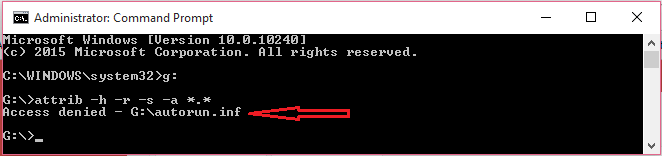
اگر چنین بود روش زیر را دنبال کنید.
روش 3: حذف فایل autorun در حالت safe mode
اگر در روش بالا با خطای access denied مواجه شدید، کافیست که سیستم را در مود safe mode راه اندازی نمایید. سپس به فلش درایو وارد شده و خیلی راحت فایل autorun.inf را حذف کنید. اگر از بابت عدم دسترسی به فایل از شما ایراد گرفت، روی فایل کلیک راست کرده و Properties بگیرید. سپس به تب security رفته و دسترسی را برای everyone در حالت Full تنظیم کرده و OK کنید. حالا خیلی ساده فایل را حذف کنید. پس از اینکار سستم را در حالت نرمال ریستارت کنید و عینا مراحلی که در روش دو گفتیم را در cmd اجرا کنید.
برای اطلاع در مورد رفتن به حالت Safe mode و یا خارج شدن از حالت Safe mode می توانید به این لینک کلیک کنید.





نمایش دیدگاه ها (1 دیدگاه)
دیدگاه خود را ثبت کنید: